
Linux işletim sisteminden daha önce diğer yazılarımızda bahsetmiştik. Bu yazımızda da Linux Deepin işletim sistemi yüklü bilgisayarımızın klavye ve dil ayarlarını nasıl yapacağımızı anlatacağız.
• Öncelikle mouse imlecini masaüstü ekranında sağ alt köşeye getirek Ayarlar penceresini açıyoruz.
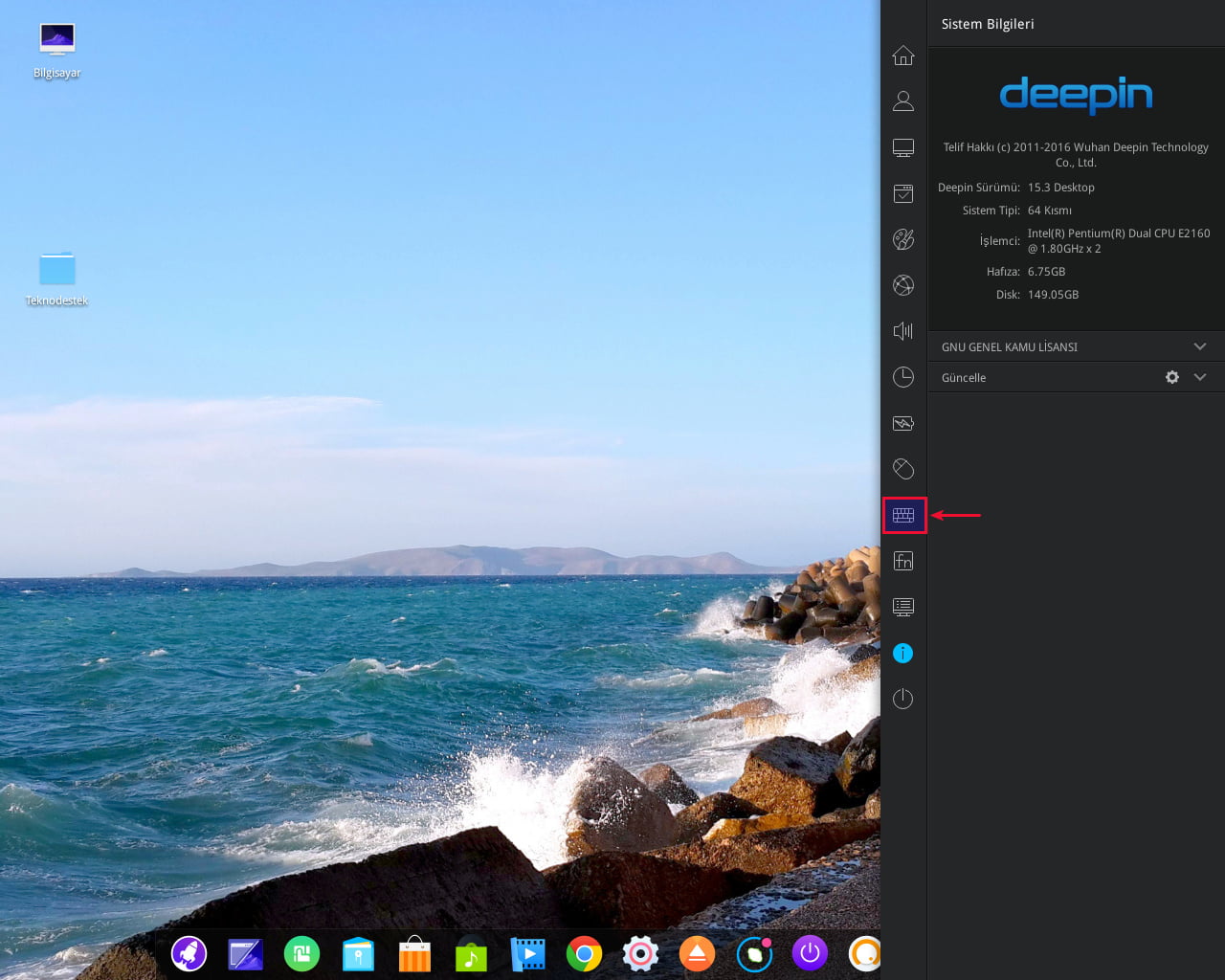
• Açılan Ayarlar penceresinde klavye ayarları için ‘Klavye ve Dil’ menüsüne tıklıyoruz.
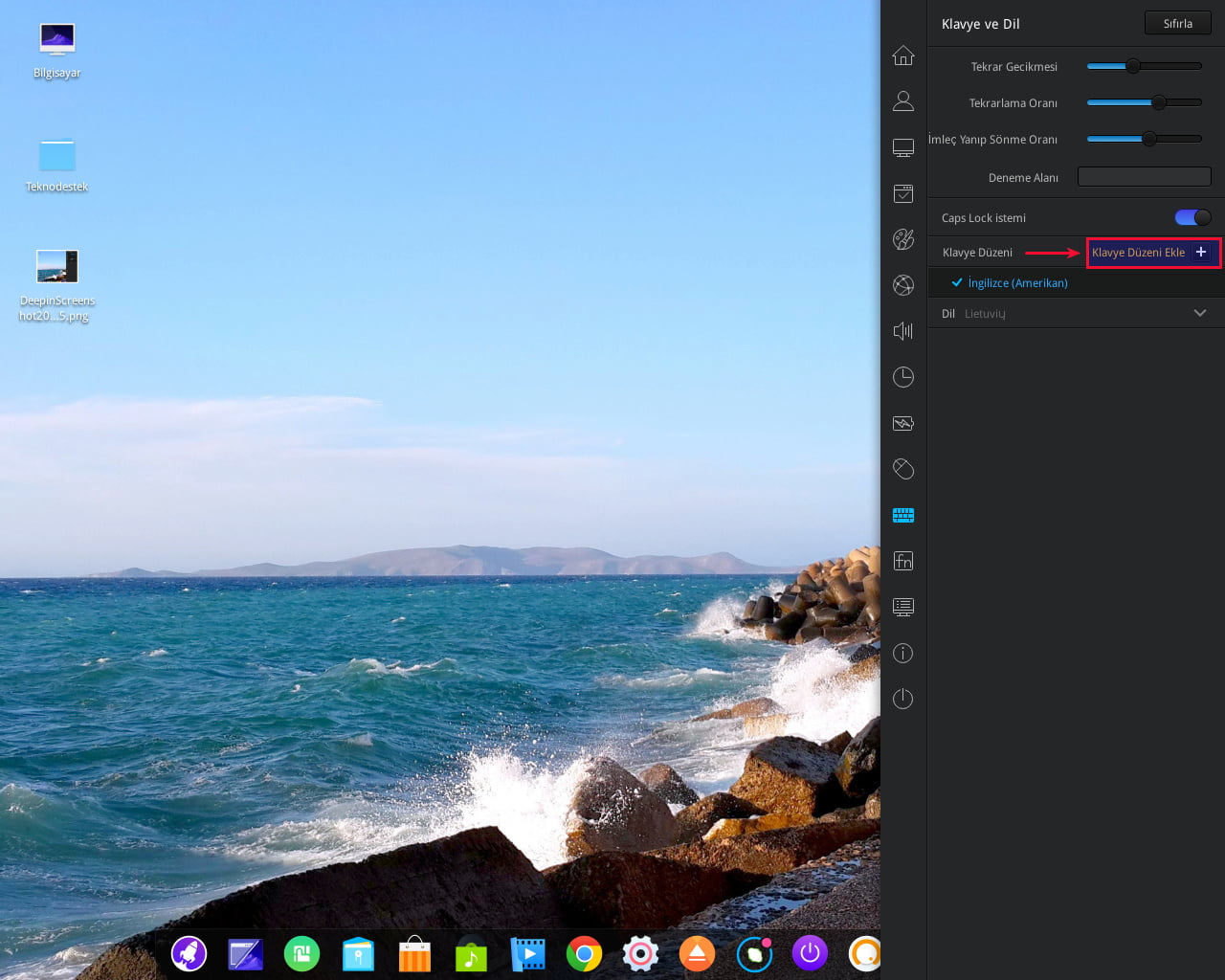
• Açılan pencerede klavye düzeni bulunuyor; hemen sağında artı (+) simgesi var, bu artı (+) simgesine tıkladığımızda ‘Klavye Düzeni Ekle’ bölümü açılıyor ve klavye dili İngilizce olarak görülmekte.
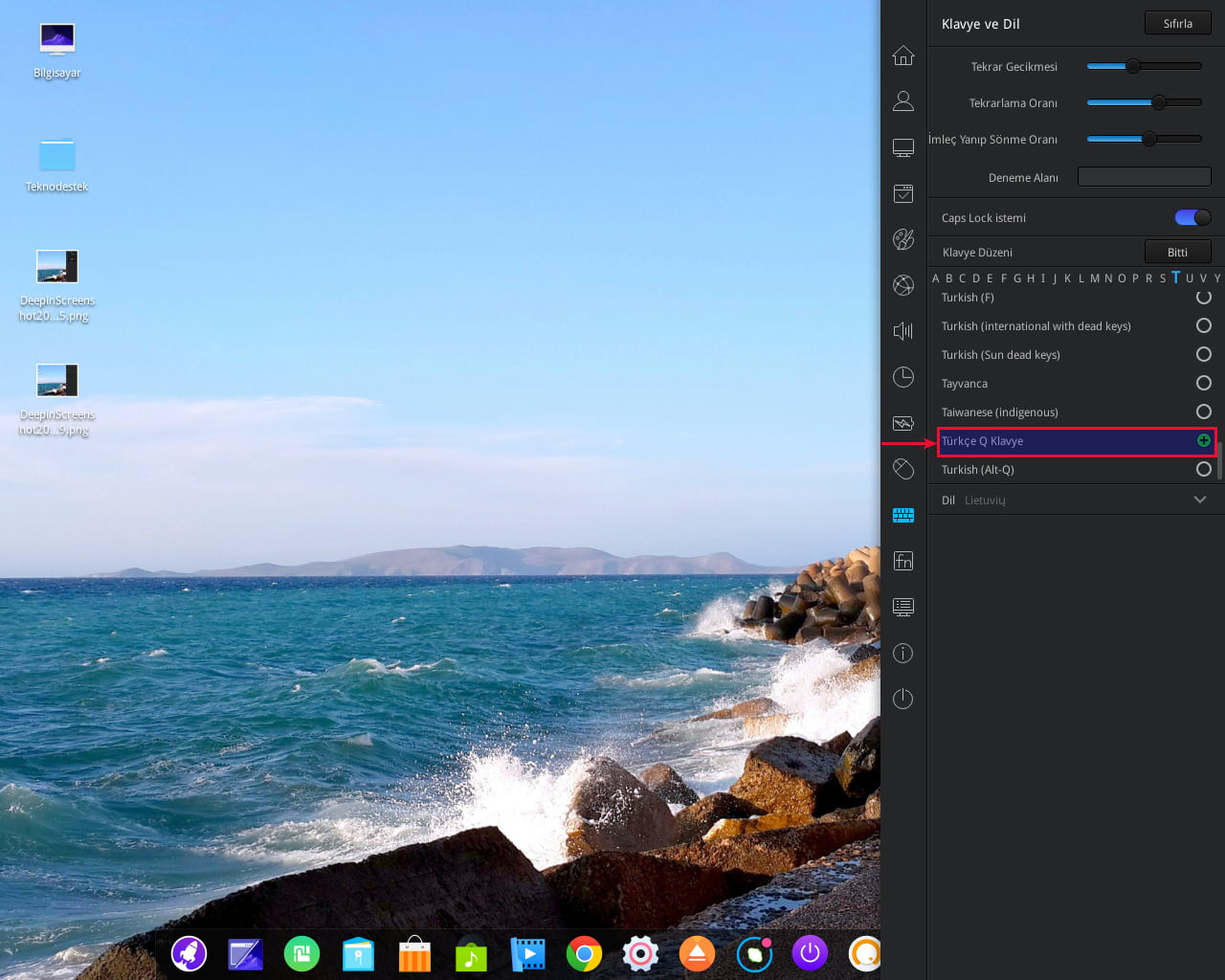
• Kullanmak istediğimiz klavye dilini, alfabetik sıraya göre hangi harfte yer alıyorsa, seçiyoruz. F klavye, Q klavye veya farklı seçenekler de bulunuyor; biz bura da Türkçe Q Klavye’yi seçiyoruz.
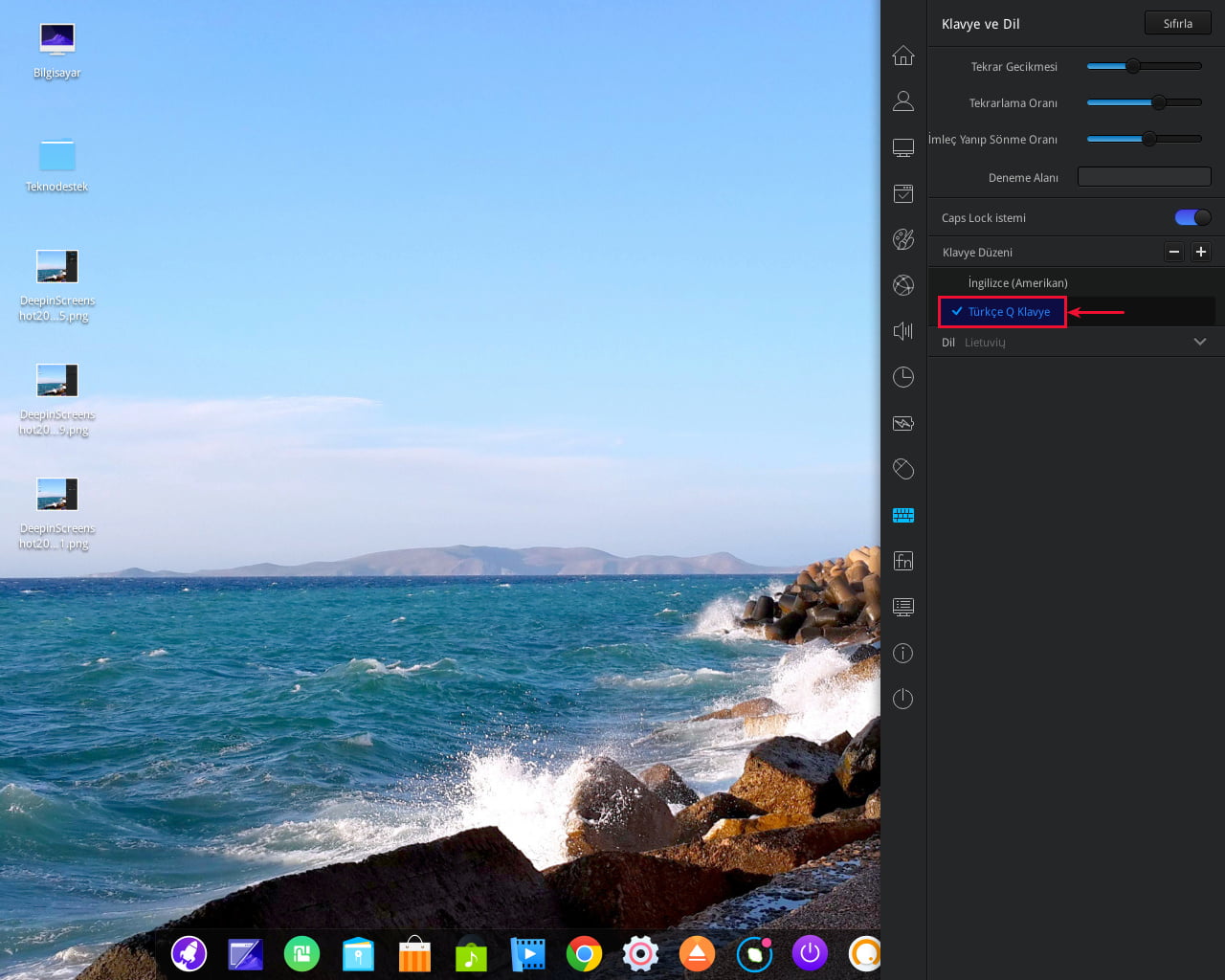
• Türkçe Q Klavye seçeneğini seçip ‘Tamam’ butonuna tıkladıktan sonra görüldüğü gibi klavye dili Türkçe Q Klavye olarak değişmiş.



